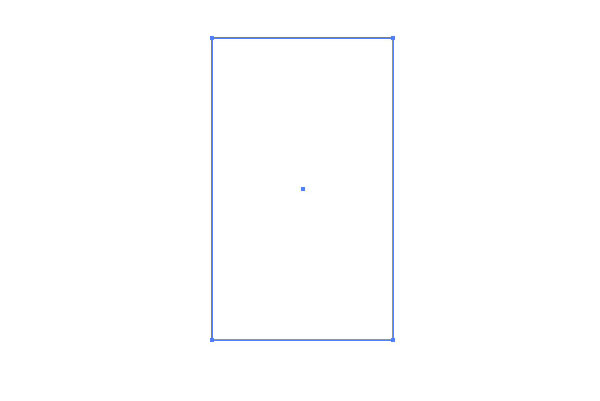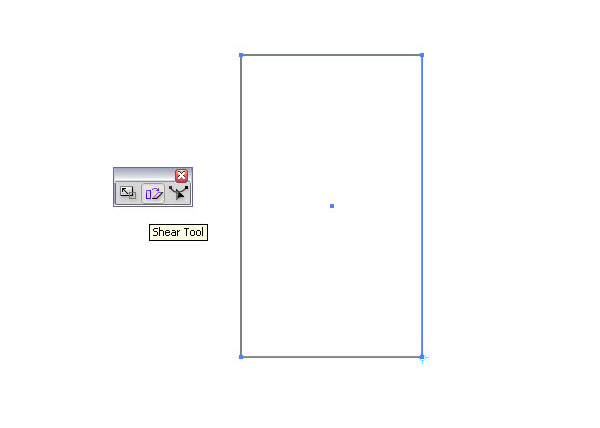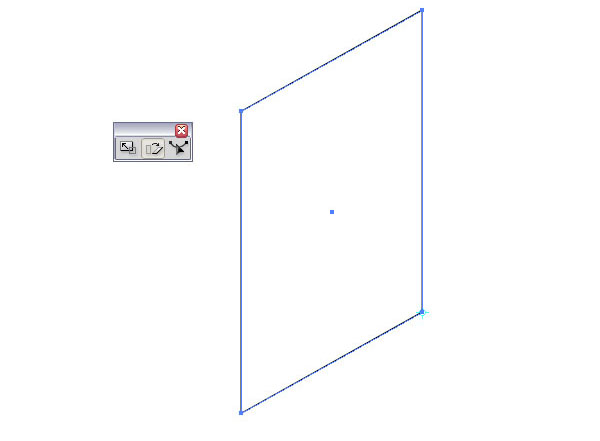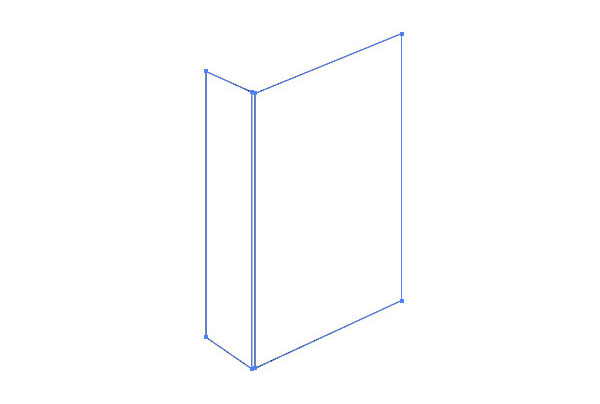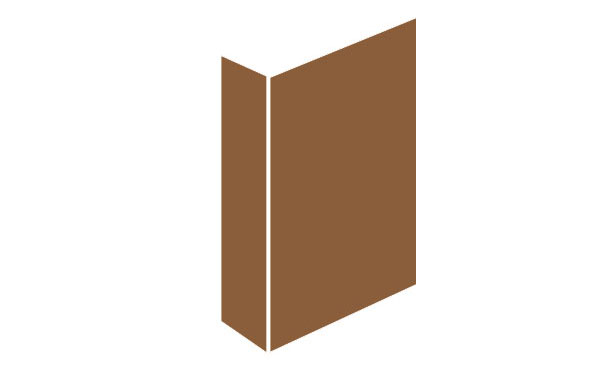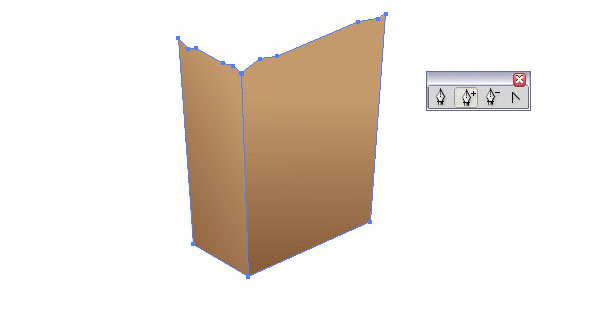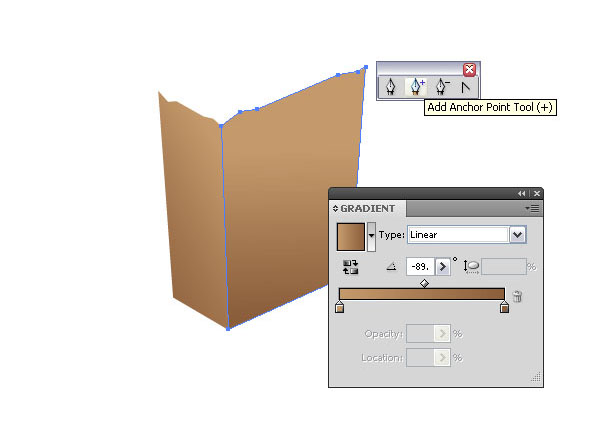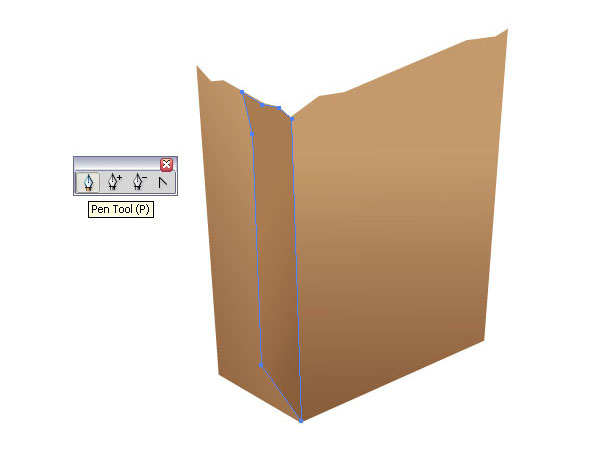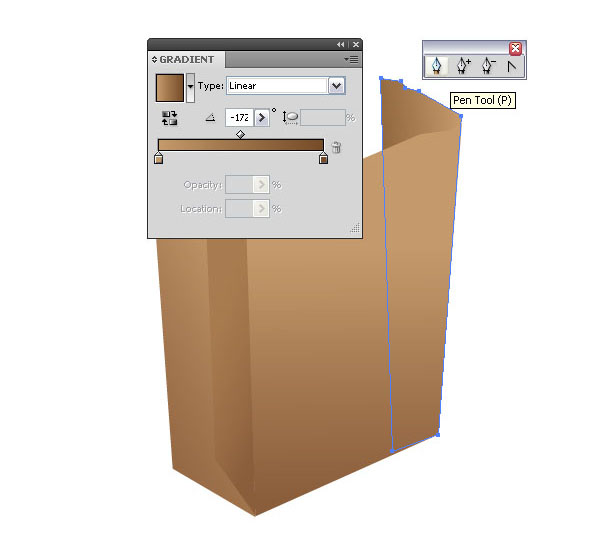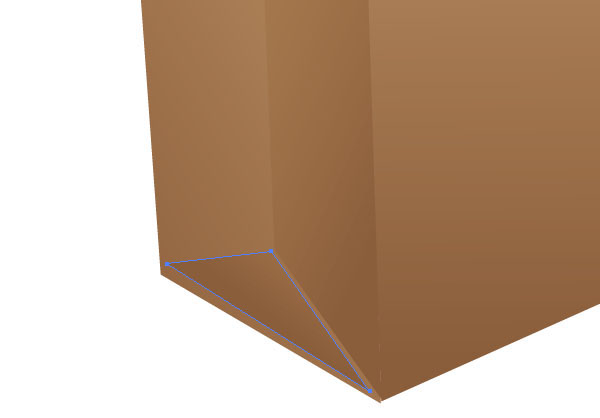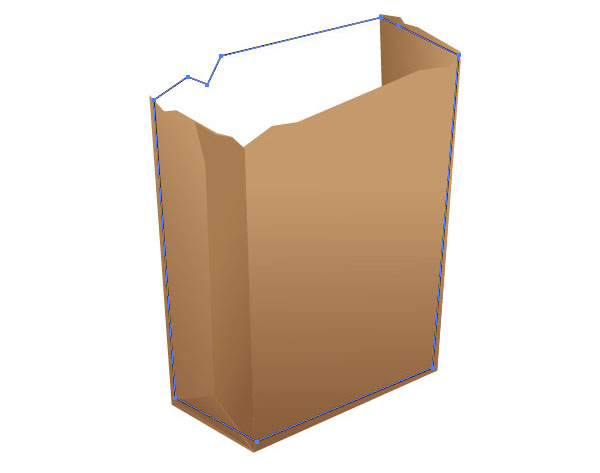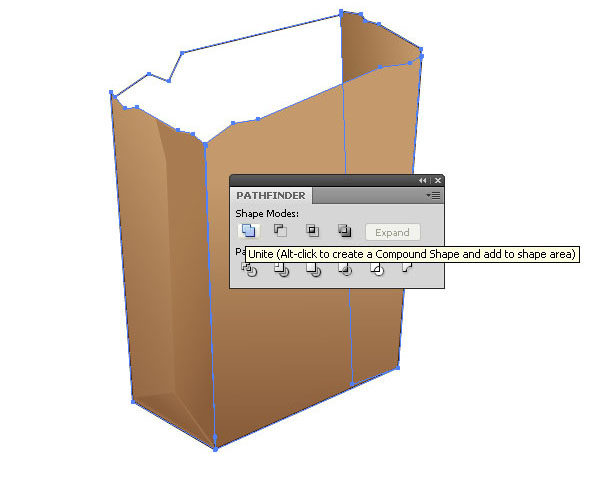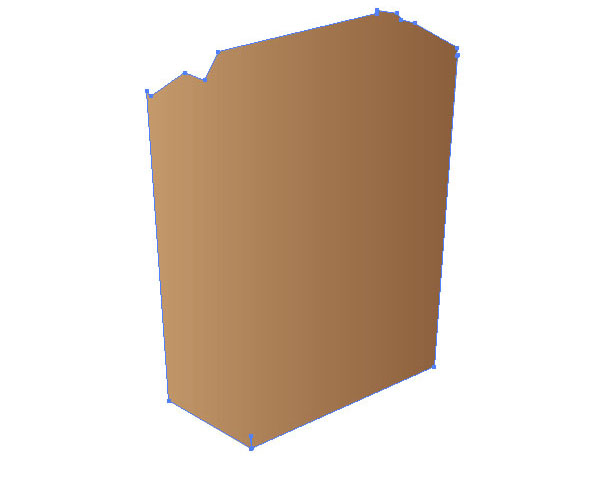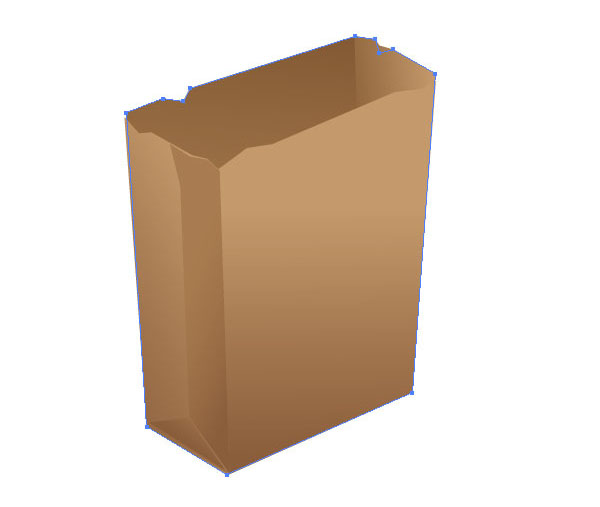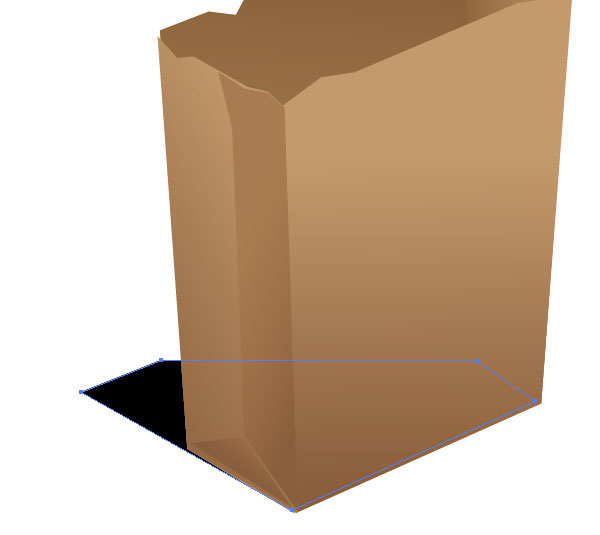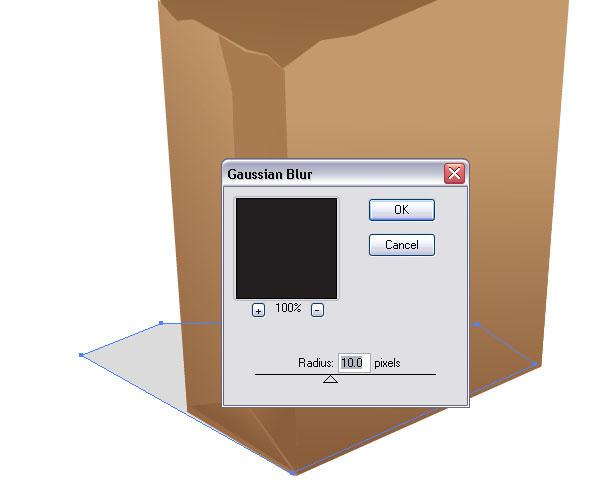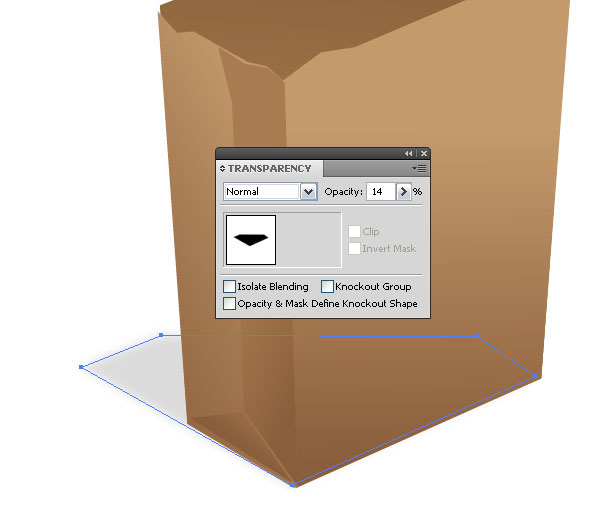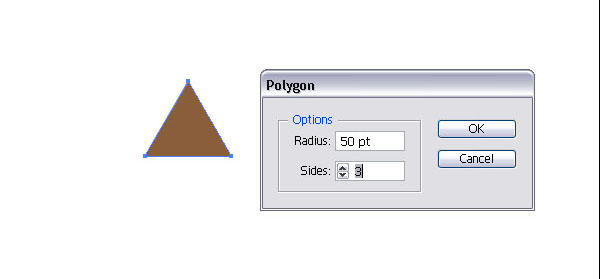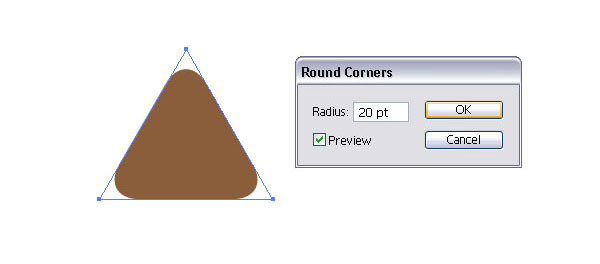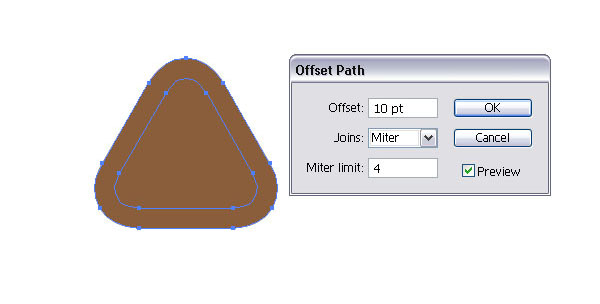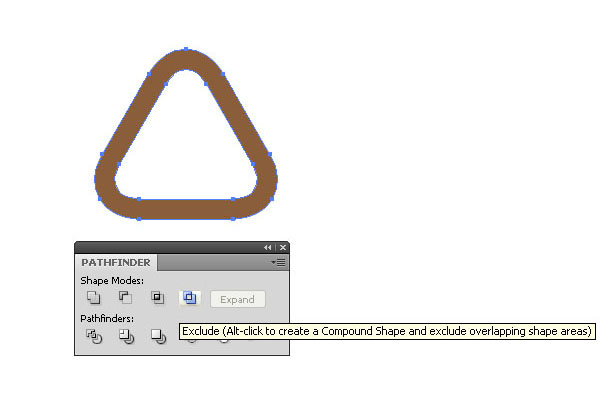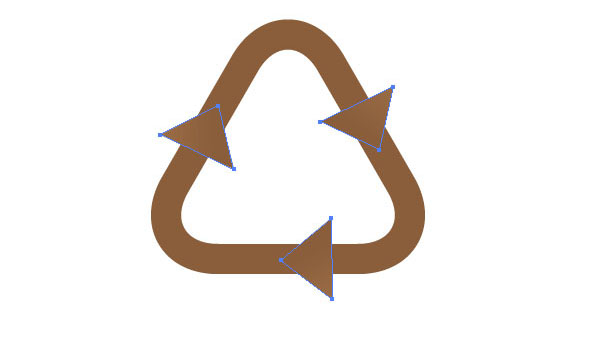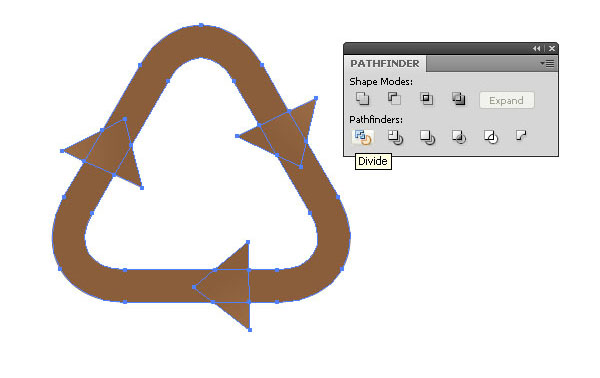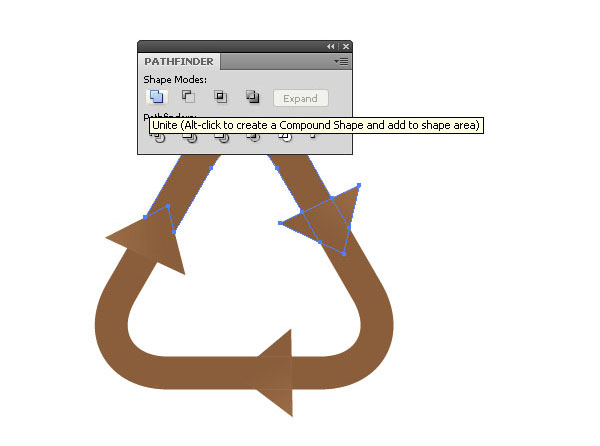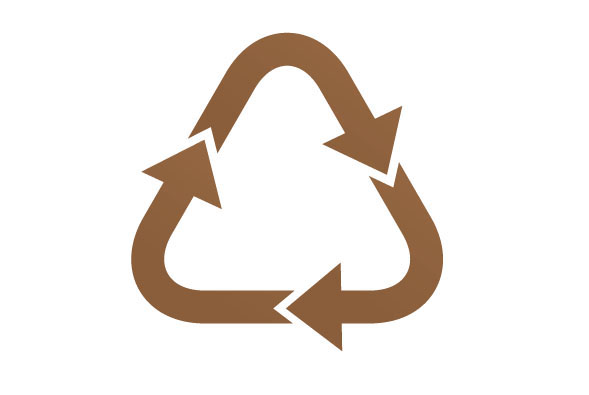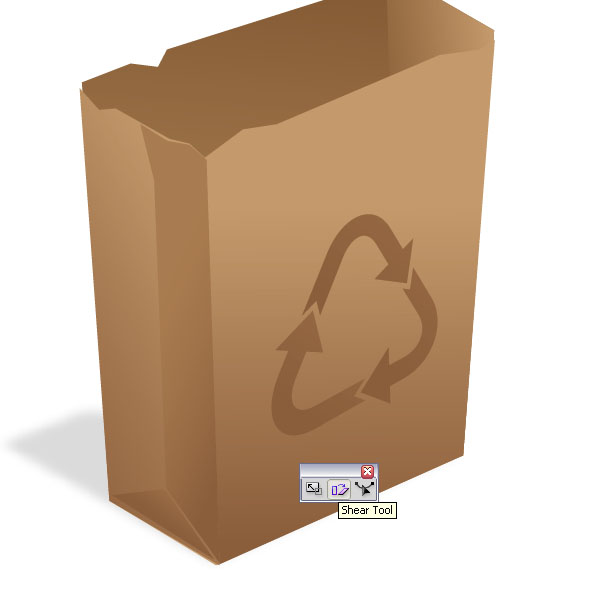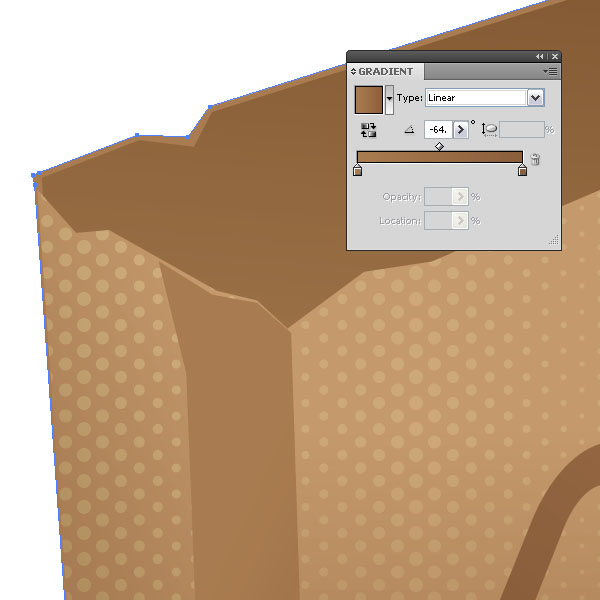, hvordan der kan skabes en genanvendelse, pose ikon,,,, i denne forelæsning, må vi forklare, hvordan man skal skabe et miljøvenligt papir ikon med simple former og stigninger.denne lektion er godt for begyndere til at komme i gang med ikon design, da det er et simpelt - at skabe.lad os dykke i.,,, endelige billede forpremiere nedenfor, er det endelige billede, vi arbejder hen imod.have adgang til det fulde vektor kilde filer og overførbare kopier af hver forelæsning, herunder det?med vektor plus for 9 $om måneden., tutor detaljer, program: adobe illustrator cs4, vanskeligheder: begynder, forventet produktionstid: 1 time,,, trin 1, åbne et nyt dokument og udvælge rektangel værktøj (m).skabe et rektangel.vi er ligeglade med, men om farver og slagtilfælde.,, trin 2, vælges den klippe værktøj.dette redskab kan findes under omdanne værktøj.,, trin 3, klik på det nederste højre hjørne én gang med klippe værktøj og begynde at bevæge mus markør.du vil se, hvordan den rektangel bliver ændret.at forsøge at opnå en lignende form, så kan du se nedenfor.,, trin 4, skabe en rektangel og omdanne det til klippe redskab, men denne gang i den anden retning, så det står på linje vinkelret med første form.,, løntrin 5, udtage begge former og fylde dem med en beige brown og slagtilfælde at ingen.,, trin 6, udvælge pen værktøj (p), og der tilsættes vej, viser, at den øverste linje i kvadratisk eller rektangulær form.vi vil få dem lidt som vist.det er at skabe en slidt ud på toppen af den pose.hvis du har brug for en praksis med pen værktøj, derefter gennemgå de pædagogiske illustrator pen værktøj: den omfattende vejledning, som vi vil bruge pennen redskab i denne forelæsning.for at gøre dette, udvælge de punkter, den direkte udvælgelse værktøj (a) og flytte den ekstra point.begynd at former et skræddersyet se og fylde dem med brune til beige hældning.den gradient fremhæve mod toppen.,, trin 7, tilføje mere ophæng, hvis det er nødvendigt.,, trin 8 med pennen værktøj, skabe en form, der er anbragt på toppen af den venstre form.prøv at følge formen, men hold det halvt så stor.fyld den med en mørkere hældning.dette vil simulere limet papirpose.,, trin 9, skabe en form svarende til den i billedet i højre side og lægge det bag fronten form.fylde det igen med en gradient, men prøv at lægge gradient fremhæve til tilbage.,, trin 10, tilføje en lille trekant til venstre på bunden af posen.fyld den med en mørkere farve eller hældning.trin 11, skaber en ydre form med pennen værktøj (p) i en pose.formen er helt op til dig.bare sørg for, at formen overlapninger med andre former,.,, trin 12, skabe en kopi af alle former, så vælg dem alle sammen og gå til pathfinder palet.der vælges de forene form tilstand.,, trin 13, det er, hvad du har, efter at forene alle former.bare sørg for, at du stadig har alle andre former.hvis ikke, gør (command + z), trin 14, tag det forenede form og lægge det bag alle de andre former.sørg for at slette de ekstra skitsere form, for vi har ikke brug for det mere.,, trin 15, skabe et sort fyldt funky form og sætte den under alle former.dette vil være den skygge, som er faldende i ryggen, da vi ønsker at simulere, at lyskilden, kommer fra fronten., trin 16, udvælge skygge form.så anvende en gauss - tåge virkning på 10 pixels.,, skridt 17, gennemsigtigheden uklarhed til 14%, gå 18, lad os gøre genbrug ikon.skabe en polygon med rektangel værktøj (m).klik på den artboard og i pop - up vindue, radius til 50pt og sider til 3.så klik, okay.fyld den trekant med en brun farve.,, skridt 19 med trekanten udvalgte, gå til virkning > stylize > runde hjørner og anvende dem, gå 20 med trekanten udvalgte, udvide udseende (objekt > udvide udseende).gå nu til objekt > vej > udligne vej og anvende en 10pt udlignet som vist.,, gå 21, udtage begge former og klik på udelukke knap i pathfinder palet.,, skridt 22, skabe mere trekanter, ligesom vi gjorde i går.anbring dem i midten af trekanterne side som vist.,, gå 23 klik kløften knap i pathfinder palet, der bryder disse i individuelle former som vist.,, skridt 24, med det direkte valg - redskab (a), udvælger fremhævet del på billedet nedenfor og anvende de forene pathfinder knap.gentager det, som er nødvendig for at gøre hver pil tillægger en kurve, som vist... gå 25, ungroup former, hvis det er nødvendigt, og flytte dem lidt fra hinanden, hvilket skaber en kløft mellem de enkelte pil og kurve.,, gå 26 forvanske genbruge ikon ved hjælp af den klippe redskab som vist.de det på forsiden af posen som vist.,, skridt 27, for at gøre det lidt mere interessant, skabe en kopi af side og fylder den med undulated fint prikker (et mønster, du kan finde under vindue > farveprøver > mønstre).sæt den uklarhed, 27%.,, skridt 28, gentages trin 27 til fronten.sæt den uklarhed, 27%.,, skridt 29, skabe en kopi af tilbage form bag sig (command + c + b) og gøre det lidt større.skift retning af gradient, så den øverste del er lettere.,, indgåelse, se, den øko - venlig pose ikon er klar.jeg håber, du nød det aflønning tutor., tilslutter sig de vectortuts + rss foder blive ajour med den seneste vektor tutorials og artikler.